Troubleshooting Teil 5: Jetzt wird‘s heiß – thermale Themen
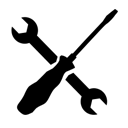
Und weiter geht’s im 5. Teil und letzten Teil unseres Troubleshooting-Guides. Diesmal geht es um thermale Themen und was man gegen einen lauten Lüfter tun kann.
Allgemeiner Hinweis
Grundsätzlich kann, egal um welches Problem es sich auch gerade handelt, empfohlen werden, das Gerät in Bezug auf
- Windows
- Treiber
- Firmware
auf aktuellem Stand zu halten. Dies stellt die beste Voraussetzung dar, dass ein Problem erst gar nicht mehr auftritt oder seitens Microsoft analysiert werden kann.
Inhalt
Folgende Themen werden im Troubleshooting-Tutorial behandelt:
- Beam me up, Scotty – Alles rund um Energie
- Zeig‘s mir – Anzeige, Skalierung und das Surface Dock
- Ohne Netz und doppelten Boden – Wireless networking
- Touch me – Touch-Screen, Tastatur und Surface Pen
- Jetzt wird‘s heiß – thermale Themen
Teil 4: Thermale Themen
“Thermale Themen”, was ist denn damit nun schon wieder gemeint? Da geht es um alles, was man auch mit dem Wort “Temperatur” beschreiben könnte. Klar, dass es hier nicht um Fieber geht, obwohl ich den Vergleich gar nicht so schlecht finde. Denn auch dem Surface geht’s in Sachen “Temperatur” mal besser, mal schlechter.
Es ist normal, dass Geräte im Betrieb warm werden
Denn in jedem Gerät werden elektrische und elektronische Bauteile betrieben, die eine sogenannte Verlustleistung aufweisen. Das bedeutet, dass die eingesetzte Energie nicht zu 100% für die für das Bauteil vorgesehene Aufgabe genutzt wird, ein Teil geht immer auch in Abwärme ab – und dieser Teil ist wohlgemerkt meist der größere Anteil in der Energiebilanz.
Aber welche Bauteile sind dann hauptsächlich für die Temperatur des Surface verantwortlich? Dies sind:
- CPU/GPU
- Bildschirm
- Akku
- Speichermodule
All diese Bauteile, und noch viele mehr, erzeugen Abwärme, wobei den größte Anteil daran CPU/GPU tragen. Entsprechend aufwändig sind auch die Kühlsysteme, welche in den verschiedenen Modellen verbaut sind.
Kühlsysteme
Während die beiden ARM-Versionen der CPUs (Surface RT und Surface 2), das Atom-Modell (Surface 3) und der intel Core m3 (erhältlich beim Surface Pro 4) noch mit rein passiven Kühlsystemen auskommen werden bei allen anderen Modellen aktive Kühler eingesetzt.
Im Bild sind sehr schön die Kühlelemente zu erkennen, rechts oben sieht man dann auch den Lüfter, welcher bei allen aktiv gekühlten Varianten des Surface Pro 4 zum Einsatz kommt. Ähnliche Elemente sind auch in den anderen Pro-Modellen sowie dem Surface Book verbaut.
All diese Elemente sorgen dafür, dass das jeweilige Gerät nicht überhitzt und es dadurch zu Störungen oder gar Defekten kommt.
Kritische Temperaturen
Trotz aller technischer Maßnahmen kann nicht zu 100% ausgeschlossen werden, dass ein Gerät überhitzt. Ein Grund hierfür kann z.B. eine sehr starke Belastung in Verbindung mit einer hohen Umgebungstemperatur sein. Dann sind die passiven Kühlelemente und der Lüfter nicht mehr in der Lage die Hitze abzuführen und das Gerät würde überhitzen!
Ich benutze hier bewusst den Konjunktiv, denn damit das nicht passiert verfügen die Geräte über eine entsprechende Schutzfunktion, welche das Gerät im Notfall einfach abschaltet und nachfolgendes Symbol auf dem Bildschirm anzeigt:
Erst wenn das Gerät wieder eine adäquate Temperatur erreicht hat lässt das System dann wieder einen Start zu.
Kurz nach der Auslieferung gab es übrigens beim Surface Pro 3 Probleme mit dieser Funktion, diese löste viel zu früh aus und machte das Gerät so unnutzbar. Dieses Problem wurde damals durch ein Firmware-Update beseitigt.
Es ist normal, dass der Lüfter auch mal läuft
Wie bereits oben beschrieben wird der Lüfter bei den Modellen mit aktiver Kühlung dafür verwendet, heiße Luft aus dem Gerät zu transportieren. Und da es sich bei einem Lüfter um ein mechanisches, rotierendes Bauteil handelt treten dabei Geräusche auf. Dabei trägt den größten Anteil dieses Geräusches nicht der sich drehende Lüfter sondern der Luftstrom, welcher über die internen Bauteile bewegt wird und durch die entsprechenden Lüftungsöffnungen an den Seiten entweicht.
Im Laufe der Weiterentwicklung ist das Lüftungsgeräusch immer geringer geworden, die verwendeten Techniken wurden immer ausgefeilter. Trotzdem ist es ein Geräusch, welches nach wie vor deutlich wahrnehmbar ist und somit durchaus auch als störend empfunden werden kann.
Aber denkt dabei mal an eure Desktop-PCs – vielleicht betreibt ihr ja auch noch welche – zurück und den Lärm, welche bei diesen die Lüfter verursacht hatten. Das war eine ganz andere Nummer!
Hauptauslöser hoher CPU-Auslastung
Wie bereits erwähnt wird der Löwenanteil der entstehenden Abwärme im Betrieb durch die CPU verursacht. Und es gibt mehrere Gründe, warum die CPU viel zu tun haben kann, obwohl gerade gar keine rechenintensive Anwendung vom Benutzer ausgeführt wird. Wir reden dann von einer starken Hintergrundaktivität, welche verschiedene Ursachen haben kann:
- Treiberinstallationen, besonders nach einer Neueinrichtung von Windows
- Hintergrundindizierung von Desktop-Anwendungen und Apps, wie z.B.
- Windows Media Player
- Groove-Musik
- Fotos
- Systemaktualisierungen wie z.B. die Installation von Security-Updates am Patchday
Zu diesem Thema haben wir auch schon vor längerer Zeit einen interessanten Artikel veröffentlicht, welcher sich mit dem Zusammenhang von CPU, Hitze und Lüfter befasste!
CPU-Last und -Temperatur analysieren
Windows bietet von Hause aus Bordmittel, um die CPU-Last zu analysieren:
- Windows Task-Manager: startbar z.B. über die Tastenkombination <Strg><Shift><ESC>, über einen Rechtsklick auf die Starleiste oder Drücken von <Strg><Alt><Entf> gefolgt von der Auswahl “Task-Manager”
- PowerCfg: „powercfg /energy /duration 120“ kann Hinweis auf Ursache für hohe CPU-Last liefern. Siehe hierzu auch unseren ersten Artikel aus der Troubleshooting-Serie!
Es gibt aber noch viele weitere Tools, welche einem bei der Analyse weiterhelfen können. Hier zwei Beispiele:
- Process Explorer: sehr detailliertes Tool zur Prozessanzeige und -analyse
- CoreTemp: Tool zur Anzeige der CPU-Temperatur
Tipp: Wie halte ich mein Surface kühl und leise?
Bereits im ersten Artikel aus der Troubleshooting-Serie habe ich einen Tipp abgegeben, wie man die Leistung der CPU im Betrieb limitieren kann. Und wie wir heute gelernt haben wirkt sich die Leistung der CPU nicht nur auf den Akkuverbrauch sondern auch erheblich auf die Temperatur aus. Und so kann man durch eine Limitierung der CPU-Leistung auch dafür sorgen, dass das Gerät nicht so warm wird und somit auch der Lüfter nicht aktiviert werden muss.
Ich persönlich habe bei mir folgende Einstellungen aktiv:
powercfg /setacvalueindex scheme_current sub_processor PROCTHROTTLEMAX 100
powercfg /setdcvalueindex scheme_current sub_processor PROCTHROTTLEMAX 70
powercfg /setactive scheme_current
Somit habe ich im Netzbetrieb (AC-Wert) am Schreibtisch die volle Leistung, hier stört mich ein laufender Lüfter auch herzlich wenig.
Im Akkubetrieb limitiere ich jedoch die CPU auf 70% (DC-Wert) ihres Leistungsvermögens. Dies sorgt dafür, dass die CPU nicht so heiß wird und der Lüfter im Regelfall im Akku-Betrieb so gut wie nie aktiv genommen werden muss.
The End!?
Und hiermit endet unser Troubleshooting-Guide rund um das Surface. Aber da auch die Entwicklung weitergehen wird, neue Devices folgend werden und auch das Betriebssystem Windows ständig aktualisiert wird bin ich mir sicher, dass wir es beim Troubleshooting halten können wie schon einst Paulchen Panther! Denn:
“Heute ist nicht alle Tage, ich komme wieder, keine Frage”
[affilinet_performance_ad size=468×60]
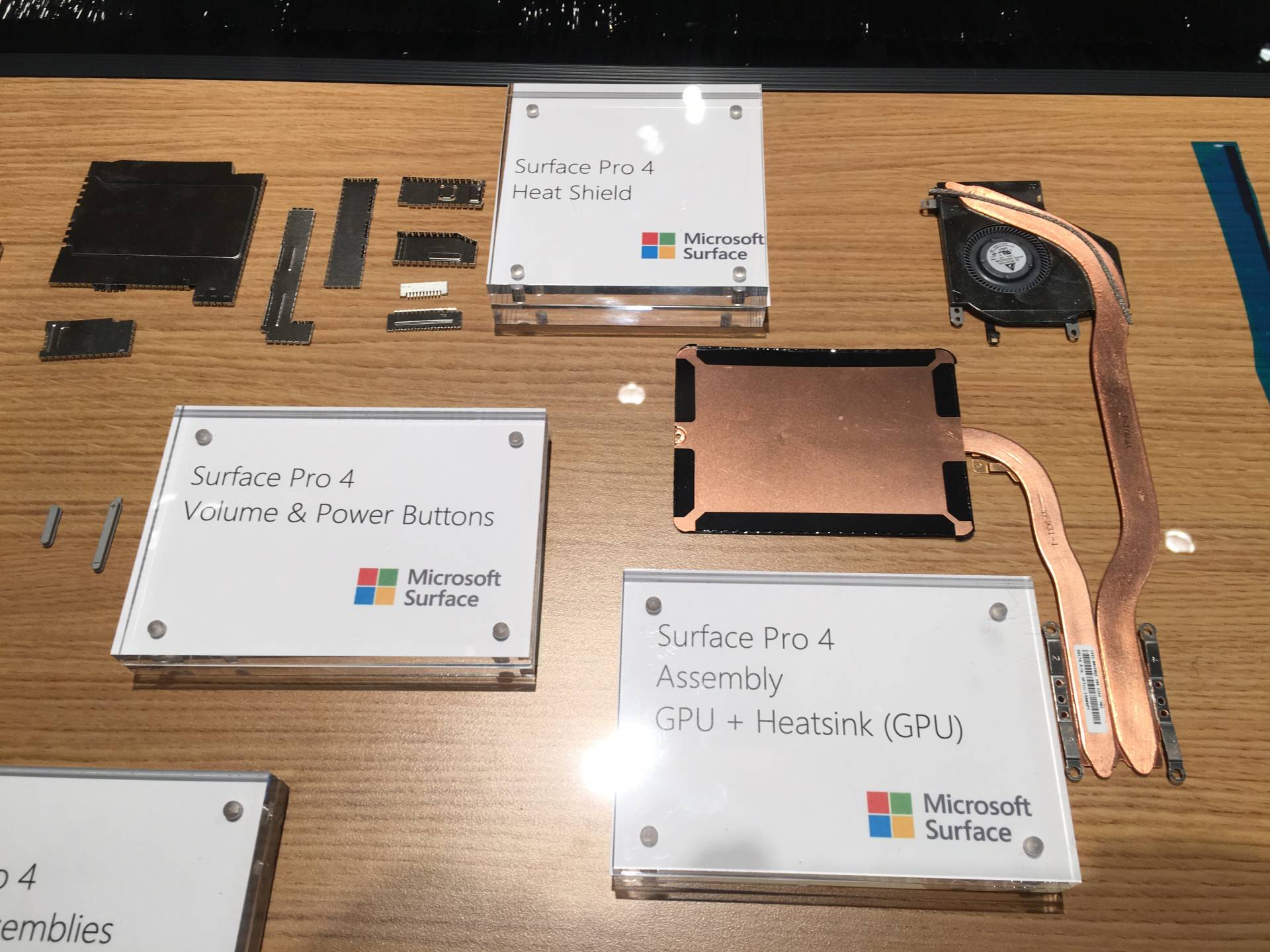
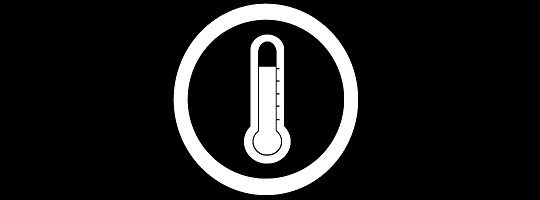






Die Abschaltung aufgrund zu hoher Wärmeentwicklung ist beim Surface Book 2 vom Vater nun auch passiert. Und ganz ehrlich, das ist das allerletzte was ich von einem 3000€ teuren Gerät erwartet hätte.
Thermal Throtteling ist das eine, das wäre ja noch vertretbar gewesen, aber Abschaltung geht gar nicht. Das macht das Gerät für bestimmte Aufgaben einfach unnutzbar. MS Surface ist für mich gestorben, nie wieder.
Allein schon, dass das hauseigene Betriebssystem regelmässig Probleme verursacht und Updates auf den eigenen Geräten nicht ausgiebig getestet werden ist ein Armutszeugnis sondergleichen.
Das Netzteil ist übrigens auch schon nach einem halben Jahr kaputt gegangen 😉
Das alles kann man vielleicht von leistungsstarken Geräten unter 500€ aus China erwarten, aber die sind teilweise besser, traurig, wie Kunden derart verarscht werden.
Schade, dass du solche Probleme hast. Ich kann deinen Ärger gut nachvollziehen.
Hallo Thomas,
ich lese eure Berichte immer wieder gerne, denn sie beinhalten wertvolle Tipps. Ich selbst besitze das Surface Pro3 in der I5 Version. Früher hatte ich immer Probleme mit dem laufenden Lüfter und bekam diese nur mit dem Kastration der CPU Leistung in den Griff. Ich habe aber das Gefühl, dass das Surface seit dem August Update deutlich kühler und auch stabiler läuft. Langsam kann man mit dem Teil echt was anfangen und damit arbeiten 🙂 Wird auch Zeit nach über einem Jahr.
Macht weiter so,
Grüße
Andre
Aber gerne doch. Freut mich, dass die Tipps dir weiterhelfen.
Gruß Thomas